

Av Gina Barrow, senast uppdaterad: March 31, 2023
Är din iPhone Notes synkroniseras inte nyligen? Ta reda på de 9 effektiva lösningarna i det här nya inlägget. Skapa din veckovisa checklista, skissa på nya idéer, spela in en intervju och mer. Det här är bara några användbara funktioner i Notes på iPhone. Det kanske inte får lika mycket uppmärksamhet som resten av iPhone-apparna, Notes ger mer frihet och funktioner till de som gillar att klottra sina tankar. Anteckningar kan till och med synkroniseras till iCloud så att du kan komma åt dem på vilken iOS-enhet som helst.
Det finns dock tillfällen när iPhone Notes inte synkroniseras. Användare säger att de tappade några viktiga anteckningar och inte kunde hitta dem någonstans på sina iPhones, vilket också säger att det är viktigt att backup anteckningar på iPhone.
Del #1 Förstå var anteckningar lagrasDel #2 9 Effektiva lösningar för att fixa iPhone-anteckningar som inte synkroniserasDel #3 raderade dina anteckningar av misstag? Återställ dem snabbt med FoneDog iOS Data RecoveryDel #4 Sammanfattning
Många av oss går bara direkt på att använda Notes utan att först förstå var de sparas, därav förvirringen. Det finns tre olika mappar där du kan spara dina anteckningar.
Om du har problem med att din iPhone Notes inte synkroniseras, kan det vara relaterat till hur dina anteckningar sparas. Som nämnts, om du loggar in på ditt Apple-ID när du använder Notes, kommer dina anteckningar att sparas på ditt iCloud-konto. Men om du inte har loggat in eller har valt att använda en tredjeparts molntjänst som Google, kommer dina anteckningar att lagras lokalt på din iPhone.
Därför, om du har problem med att synkronisera dina Notes, är det värt att kontrollera vilket konto dina Notes sparas på och se till att din iPhone är ansluten till lämplig molntjänst. Dessutom kanske du vill prova att starta om din enhet eller uppdatera din programvara för att se om det löser synkroniseringsproblemet.
Anteckningar är tillgängliga på iPhone, iPad och Mac och när du väl har loggat in med ditt iCloud-konto kan du komma åt dem på någon av dessa enheter.
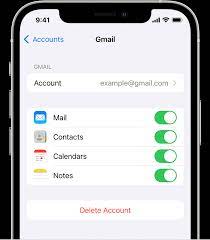
Här är lösningarna för att fixa iPhone-anteckningar som inte synkroniseras:
iPhone / iPad
Mac
Om din iCloud är aktiverad på alla dina iOS-enheter kan du försöka logga ut och in igen. Den här lösningen är idealisk för innehåll som bara synkroniseras med utvalda enheter.
På iPhone
På Mac
När du bara står inför problemen på din iPhone kan du utföra en tvångsomstart för att ge enhetens programvara en snabb paus.
Att göra en tvångsomstart varierar på iPhone-modeller. Här är de olika sätten att göra det:
iPhone 6
iPhone 7 / 8
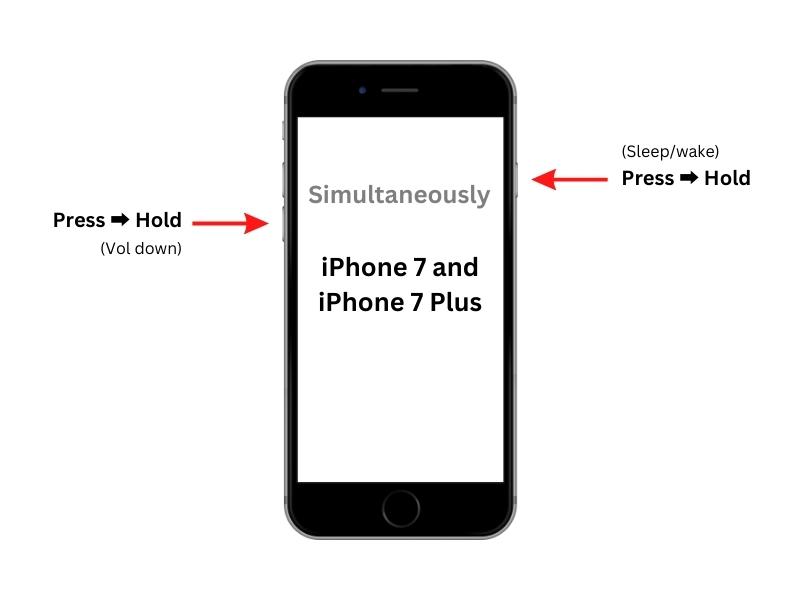
iPhone med iOS 16 eller senare versioner.
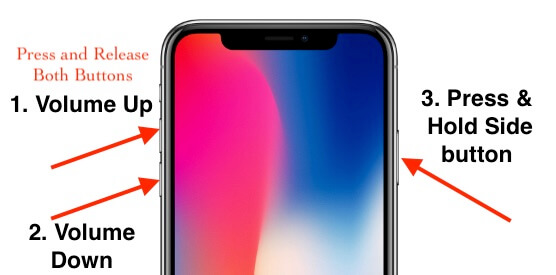
Om du antar att dina anteckningar sparas i Google och den lokala lagringen istället för iCloud, kan du följa dessa steg för att fixa problem med att iPhone Notes inte synkroniserar.
Så här lägger du till ditt Google-konto i Notes:
Och det här är guiden för hur du flyttar dina anteckningar från lokal lagring till iCloud:
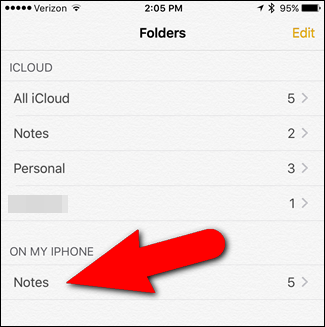
Dina valda anteckningar kommer nu att flyttas till iCloud och de kommer nu att synkroniseras mellan dina enheter.
För att synkronisera dina anteckningar måste du ha en pålitlig internetanslutning. Kolla bara ditt internet eller så kan du stänga av och slå på det igen.
Använd genvägen från ditt kontrollcenter och tryck på Wi-Fi-ikonen av. Tryck på den igen efter några sekunder och kontrollera om dina anteckningar gradvis synkroniseras.
Att tvångsavsluta en app hjälper den också att ta bort cachen och starta om. Så här tvingar du bort dina Notes:
Innan du går vidare i att dra slutsatsen att dina iPhone-anteckningar inte synkroniseras, se först till att du använder rätt Apple-ID. Öppna din iPhone Inställningar och tryck på din profil, och kontrollera om Apple-ID:t är registrerat om det är korrekt.
Ett annat måste vid felsökning är att först kontrollera systemstatussidan för Apple. Kanske finns det löpande underhåll som påverkar dina Notes.
Du kan öppna Applesystemstatus sida och granska den.
Kanske finns det en väntande iOS-uppdatering anledningen till att dina iPhone-anteckningar inte synkroniseras.
Följ anvisningarna om hur du laddar ner och installerar den senaste iOS.
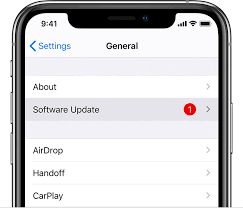
Tyvärr finns det incidenter med saknade eller raderade anteckningar på iPhones. Den goda nyheten är att du kan återställa dem med din säkerhetskopia eller så kan du använda dem FoneDog iOS Data Recovery för en effektivare metod. Den har 3 återställningsmetoder som du kan välja mellan: Återställ från iOS-enhet, återställ från iTunes Backupoch Återhämta sig från iCloud.
IOS dataåterställning
Återställ foton, videor, kontakter, meddelanden, samtalsloggar, WhatsApp-data och mer.
Återställ data från iPhone, iTunes och iCloud.
Kompatibel med senaste iPhone och iOS.
Gratis nedladdning
Gratis nedladdning

Om du har problem med din iPhone-anteckningar synkroniseras inte, det finns en lösning som kan hjälpa dig återställa raderade anteckningar på iPhone. Allt du behöver göra är att välja återställningsalternativet och skanna din iPhone med applikationen. Med den här programvaran får du också ett förhandsgranskningsalternativ och ett selektivt återställningsläge, vilket kan hjälpa dig att bara återställa de viktiga data du behöver utan att orsaka överskrivning av data.

Folk läser ocksåHur delar man iPhone-anteckningar?Toppguide om hur man överför anteckningar från iPhone till iPhone
I den här artikeln har du precis lärt dig hur du fixar iPhone Notes synkroniseras inte med de 9 praktiska metoderna vi har samlat. Om du av misstag har raderat dina anteckningar och tycker det är svårt att återställa dem, använd FoneDog iOS Data Recovery.
Lämna en kommentar
Kommentar
IOS dataåterställning
3 metoder för att återställa raderade data från iPhone eller iPad.
Gratis nedladdning Gratis nedladdningHeta artiklar
/
INTRESSANTTRÅKIG
/
ENKELSVÅR
Tack! Här är dina val:
Utmärkt
Betyg: 4.7 / 5 (baserat på 74 betyg)